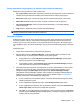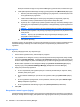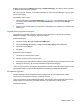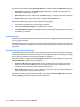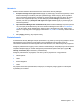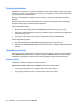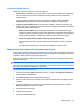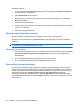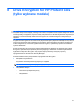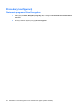HP ProtectTools User Guide - Windows XP, Windows Vista, Windows 7
Znak plus zostanie usunięty z ikony Password Manager by poinformować, że utworzono login.
e. Jeżeli aplikacja Password Manager nie wykryje pól logowania, kliknij More fields (Więcej pól).
i. Zaznacz pole obok każdego pola wymaganego przy logowaniu, lub odznacz pola, które
nie są potrzebne przy logowaniu.
ii. Jeżeli Password Manager nie może wykryć wszystkich pól logowania, pojawi się
komunikat z prośbą o potwierdzenie kontynuowania. Kliknij Yes (Tak).
iii. Pojawi się okno z wypełnionymi polami logowania. Kliknij po kolei ikonę każdego z pól i
przeciągnij je do odpowiednich pól logowania, a następnie kliknij przycisk logowania na
stronie.
UWAGA: Po użyciu ręcznego trybu wprowadzania danych logowania dla danej strony,
konieczne jest korzystanie z tej metody przy kolejnych logowaniach w przyszłości na tej
samej stronie.
UWAGA: Ręczny tryb wprowadzania danych logowania jest dostępny tylko w
przeglądarce Internet Explorer 8.
iv. Kliknij Close (Zamknij).
Za każdym razem, gdy wchodzisz na tę stronę lub otwierasz ten program, zostanie wyświetlona ikona
Password Manager, wskazując że możesz skorzystać z zarejestrowanych poświadczeń w celu
logowania.
Edycja loginów
Wykonaj następujące kroki, aby edytować login:
1. Otwórz ekran logowania strony internetowej lub programu.
2. Aby wyświetlić okno dialogowe, w którym można edytować informacje logowania, kliknij strzałkę
obok ikony Password Manager, a następnie kliknij Edit logon (Edytuj login). Pola logowania na
ekranie i odpowiadające im pola w oknie dialogowym są oznaczone grubą, pomarańczową ramką.
Możesz także wyświetlić to okno dialogowe klikając opcję Edit for the desired logon (Edytuj
wybrany login) z karty Password Manager Manage (Zarządzanie Password Manager).
3. Edytuj swoje informacje logowania.
●
W celu uzupełnienia pola logowania jednym z wcześniej sformatowanych wyborów, kliknij
strzałki z prawej strony pola.
●
W celu dodania dodatkowych pól z ekranu do logowania, kliknij opcję More fields (Więcej
pól).
●
W celu wypełnienia pól logowania, ale nie przesłania, odznacz pole wyboru Submit logon
data (Prześlij dane logowania).
●
W celu wyświetlenia haseł dla tego loginu, kliknij Show password
(Pokaż hasło).
4. Kliknij OK.
Korzystanie z menu Logons (loginy)
Password Manager zapewnia szybki i prosty sposób na uruchamianie stron internetowych i programów,
dla których zostały utworzone loginy. Kliknij dwukrotnie login programu lub strony internetowej w menu
34 Rozdział 7 HP ProtectTools Security Manager